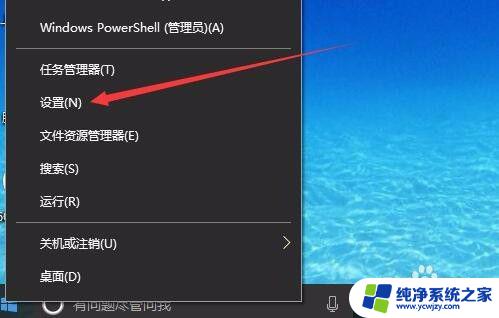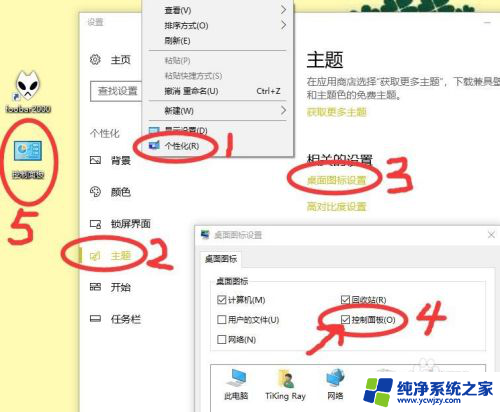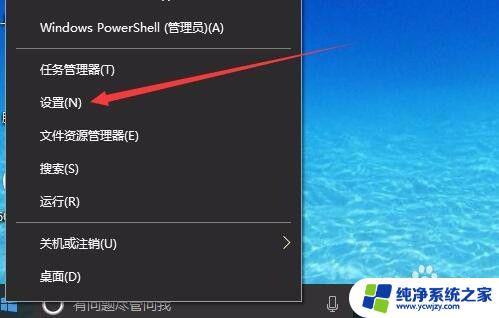win10防火墙在那
在使用Windows 10操作系统时,保护我们的计算机免受潜在的网络威胁是至关重要的,为了实现这一目标,Windows 10提供了一个强大且易于使用的防火墙功能。你可能会好奇,Windows 10防火墙在哪里开启呢?事实上开启Windows 10防火墙非常简单。只需要按下Win + S键组合,然后在搜索栏中输入防火墙,即可轻松找到并打开防火墙设置。在这里你可以根据自己的需求对防火墙进行配置,确保你的计算机始终保持安全。无论是阻止潜在的入侵,还是限制特定应用程序的网络访问,Windows 10防火墙都能帮助你更好地维护你的在线安全。
具体方法:
1.在Windows10系统桌面,右键点击桌面左下角的开始按钮,在弹出菜单中选择“设置”菜单项。
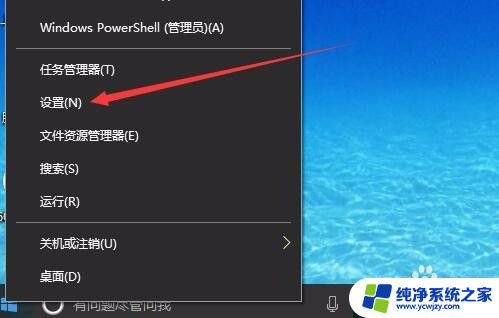
2.这时就会打开Windows10系统的“设置”窗口,在窗口中点击“网络和Internet”图标。打开网络设置窗口
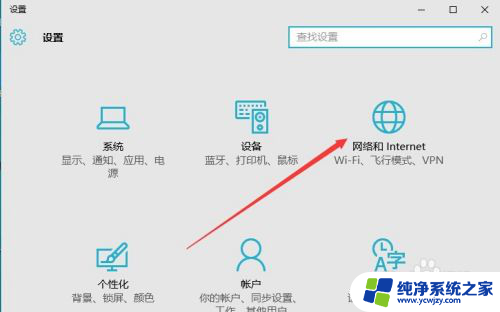
3.在打开的网络和Internet设置窗口,点击左侧边栏的的“以太网”菜单项。
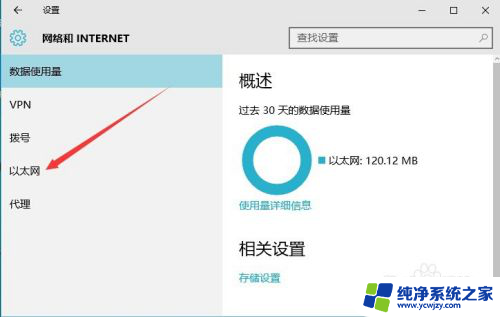
4.然后在右向下拉动滚动条,找到“Windows防火墙”一项。点击该项打开“Windows防火墙”设置窗口
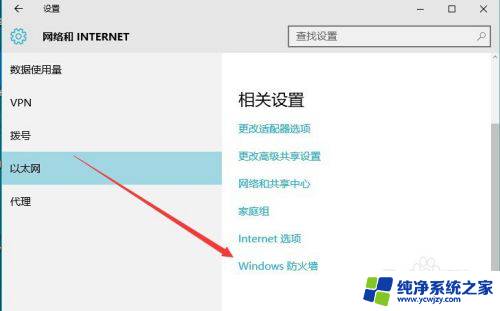
5.在打开的Windows防火墙设置窗口中,点击左侧的“防火墙和网络保护”菜单项。
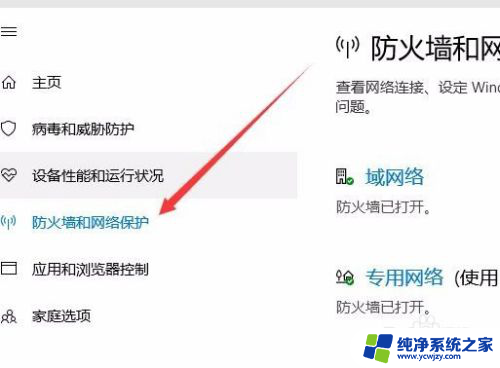
6.在打开的自定义各类网络的设置窗口中,分别选择“专用网络设置”与“公用网络设置”项的“关闭Windows防火墙”前的单选框。最后点击“确定”按钮
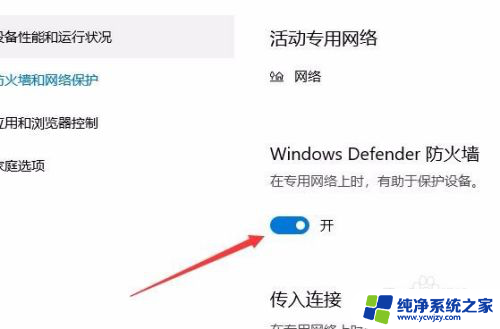
7.这时在系统右下角会弹出“启用Windows防火墙”的提示信息,这时Windows防火墙已关闭了。
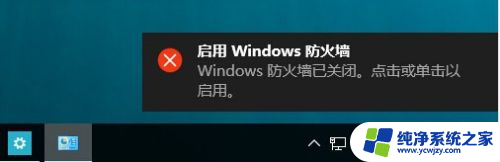
以上是关于win10防火墙的全部内容,如果您需要的话,可以按照以上步骤进行操作,希望对大家有所帮助。